win10触摸键盘自动弹出怎么办 win10触摸键盘自动弹出如何解决
更新时间:2023-11-24 16:10:34作者:huige
近日有不少win10系统用户反映说遇到这样一个问题,就是使用电脑的时候触摸键盘自动弹出,不知道该怎么办,经过分析可能是开启了屏幕键盘或者显示功能键等,如果你有遇到一样情况的话,可以跟着笔者一起来学习一下win10触摸键盘自动弹出的详细解决方法吧。
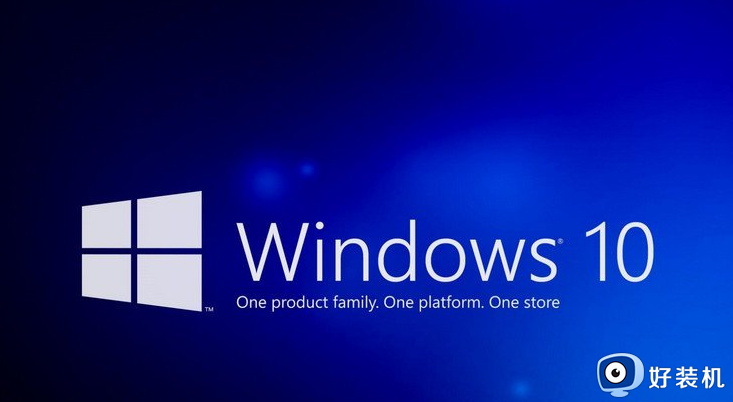
方法如下:
可能是因为在win10系统上开启了屏幕键盘,可以在键盘设置中将其关闭。具体操作方法如下:
(1)在开始菜单上点击右键,选择计算机管理;
(2)在计算机管理界面左侧依次展开任务计划程序--任务计划程序库,在右侧查看是否有关键盘的软件启动;
(3)按下win+R,输入msconfig点击确定打开系统配置;
(4)在系统配置界面检查一下你的开机启动项/开机服务项是否存在与屏幕键盘挂钩的程序。
2.可能是开启了显示功能键,可以在键盘设置中将其关闭。具体操作方法如下:
(1)按下win+i组合键打开windows设置,点击【轻松使用】;
(2)在左侧点击【键盘】按钮;在右侧找到键盘屏幕键盘,下面的打开屏幕键盘的开关关闭即可。
关于win10触摸键盘自动弹出的详细解决方法就给大家介绍到这里,有遇到一样情况的用户们可以参考上面的方法步骤来进行解决吧。
win10触摸键盘自动弹出怎么办 win10触摸键盘自动弹出如何解决相关教程
- win10触摸键盘怎么打开 win10触摸键盘如何调出来
- w10触摸键盘无法打开如何解决 win10触摸键盘不显示出来修复方法
- win10触屏键盘如何调出 win10触摸屏键盘怎么调出来
- win10关闭触摸板快捷键是哪个 win10关闭触摸板快捷键怎么设置
- win10电脑触摸键盘怎么关闭 win10电脑关闭触摸键盘的方法
- win10一按w键就弹出工作区什么原因 win10一按w键就弹出工作区怎么关闭
- win10怎么关闭触摸键盘 win10如何开启触摸键盘
- 笔记本win10系统触摸板右击按不了如何解决
- win10触摸板关闭的方法 win10怎么关闭触摸板
- win10纯键盘打开触摸板的方法 win10怎么用键盘打开触摸板功能
- win10拼音打字没有预选框怎么办 win10微软拼音打字没有选字框修复方法
- win10你的电脑不能投影到其他屏幕怎么回事 win10电脑提示你的电脑不能投影到其他屏幕如何处理
- win10任务栏没反应怎么办 win10任务栏无响应如何修复
- win10频繁断网重启才能连上怎么回事?win10老是断网需重启如何解决
- win10批量卸载字体的步骤 win10如何批量卸载字体
- win10配置在哪里看 win10配置怎么看
win10教程推荐
- 1 win10亮度调节失效怎么办 win10亮度调节没有反应处理方法
- 2 win10屏幕分辨率被锁定了怎么解除 win10电脑屏幕分辨率被锁定解决方法
- 3 win10怎么看电脑配置和型号 电脑windows10在哪里看配置
- 4 win10内存16g可用8g怎么办 win10内存16g显示只有8g可用完美解决方法
- 5 win10的ipv4怎么设置地址 win10如何设置ipv4地址
- 6 苹果电脑双系统win10启动不了怎么办 苹果双系统进不去win10系统处理方法
- 7 win10更换系统盘如何设置 win10电脑怎么更换系统盘
- 8 win10输入法没了语言栏也消失了怎么回事 win10输入法语言栏不见了如何解决
- 9 win10资源管理器卡死无响应怎么办 win10资源管理器未响应死机处理方法
- 10 win10没有自带游戏怎么办 win10系统自带游戏隐藏了的解决办法
